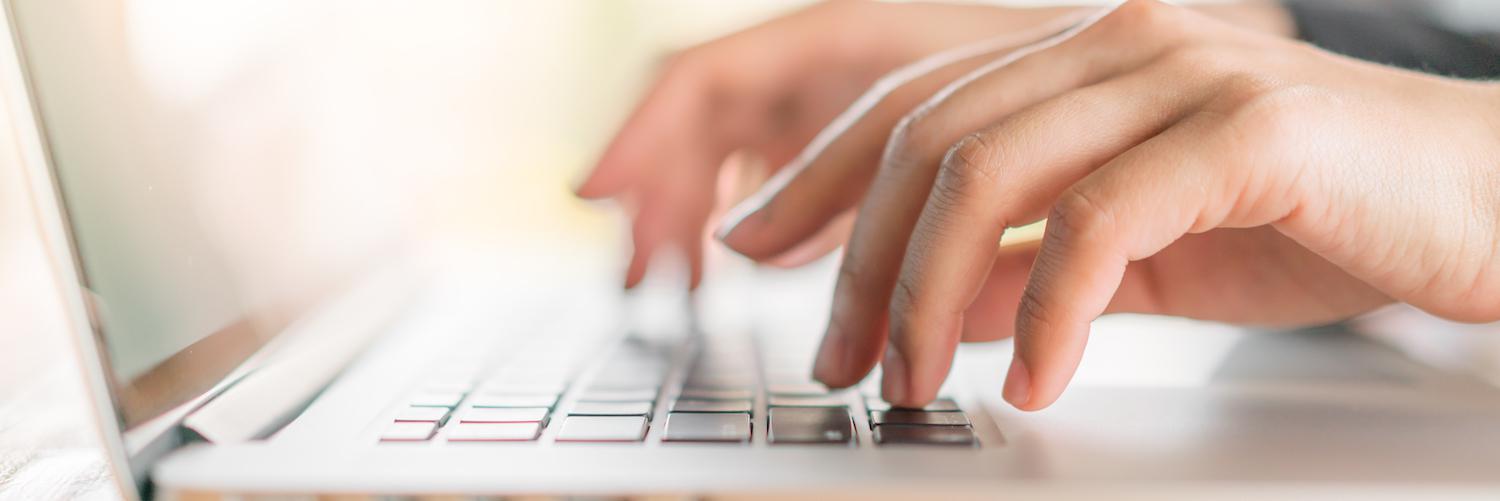
Điều chỉnh độ phân giải màn hình Windows 11 có thể được thực hiện thông qua ứng dụng Cài đặt. Nhập cài đặt Windows 11 cung cấp quyền truy cập vào các cài đặt khác nhau cho hệ thống máy tính.
Có một số cách để thay đổi độ phân giải màn hình cho màn hình trên máy tính Windows 11 chiếc. Cách đầu tiên là thông qua cài đặt và cách thứ hai là nhấp chuột phải vào màn hình nền.
Trong cài đặt độ phân giải màn hình, bạn có thể tự chọn độ phân giải hoặc bạn có thể chọn tùy chọn được đề xuất. Trong hầu hết các trường hợp, khuyến nghị là độ phân giải tốt nhất để lựa chọn. Tuy nhiên, nếu bạn bị suy giảm thị lực hoặc có kết nối với màn hình thứ hai, việc thay đổi độ phân giải màn hình có thể hữu ích.
Điều chỉnh độ phân giải màn hình Windows 11
Thay đổi độ phân giải màn hình thông qua cài đặt
Nhập ứng dụng cài đặt Windows 11 cho phép người dùng máy tính thực hiện các thay đổi đối với toàn bộ hệ thống.
Nhấp chuột phải vào nút Bắt đầu. Trong menu bấm vào Cài đặt. Ở phía bên trái, trước tiên hãy nhấp vào Hệ thống rồi nhấp vào Hiển thị.
Trong cài đặt “Độ phân giải màn hình”, chọn độ phân giải màn hình mong muốn.
Sau khi thay đổi độ phân giải màn hình, bạn sẽ được hỏi có muốn giữ lại các cài đặt màn hình này không. Bạn có thể ngay lập tức xem liệu độ phân giải mong muốn có phải là điều bạn mong đợi hay không. Nếu bạn muốn giữ nguyên độ phân giải màn hình, hãy nhấp vào “Keep Changes”. Nếu bạn muốn đặt lại độ phân giải màn hình về độ phân giải trước đó, hãy nhấp vào “Hoàn tác”.
Độ phân giải màn hình bây giờ đã được điều chỉnh cho phù hợp với bạn Windows 11 chiếc.
Thay đổi độ phân giải màn hình bằng cách nhấp chuột phải vào màn hình nền
Cách nhanh hơn và dễ dàng hơn để truy cập trực tiếp vào cài đặt hiển thị là nhấp chuột phải vào màn hình nền. Bạn sẽ thấy trong menu “Cài đặt hiển thị”.
Nhấp vào nó để mở cài đặt hiển thị nơi bạn có thể điều chỉnh độ phân giải màn hình.
Tôi hy vọng đã thông báo cho bạn điều này. Cảm ơn bạn đã đọc!
Tôi rất vui được giúp đỡ. Vui lòng cung cấp mô tả chi tiết về sự cố máy tính của bạn.
↓ Bạn có thể đặt câu hỏi của mình ở cuối trang này thông qua trường bình luận. ↓
Tôi sẽ trả lời ngay câu hỏi của bạn.
